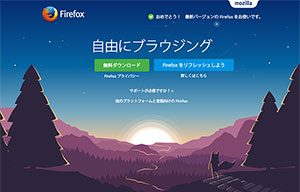新しいパソコンはほとんどソフトが入っていないため、使いやすくするためにいろいろなソフトを入れていく必要があります。
パソコンを使いやすく便利にするソフトは数え切れないほどありますが、本当に必要なソフトってそんなに多くないです。
ただ、新しいパソコンを購入したときは、これだけは絶対に入れておきたいというフリーソフトがあります。
ここでは厳選したフリーソフトを紹介していきます。
google日本語入力:文字変換のストレスを解消する日本語入力システム

パソコンでビジネス文書やブログ記事をよく書くなら、「google日本語入力」を入れるとテキスト変換のストレスから解消されます。
Windowsに標準でついている日本語入力システム(IME)でも特に困ることはないのですが、名前などの固有名詞を入れたり、最新単語などを入力しようとすると思い通りに変換されずストレスが溜まることがあります。
このような文字変換のストレスを「google日本語入力」で解消することができます。
同じような日本語入力システムに「ATOK」というものがありますが、こちらは有料で最新版を使うには毎年購入しないといけません。
その点、「google日本語入力」は無料で、最新版へのアップデートも自動で行われます。
さらにうれしいのは、Mac版も無料提供されていることです。
特にMac版でうれしいのは、Windowsでは普通にある「手書き文字入力」が使えるようになることです。
Macでは「手書き文字入力」機能がないので、これで読めない漢字も簡単に入力することができるようになります。
libreoffice:MS Officeはいらない。無料で使えるオフィスソフト

マイクロソフトオフィスと高い互換性があり、ほぼ同機能が使える無料オフィスソフトです。
ワードやエクセルと同じ機能がある「Writer」、「Calc」を使うことができます。
「パソコンを買うときに一緒に購入するかどうか悩んで、結局買わなかった。」
という人は、これを入れておけば困ることはないでしょう。
libreofficeはオフィスソフトの総称で、以下のソフトが使えるようになります。
| ソフト名 | 概要 |
| Writer | ワープロソフト(ワードの代替) |
| Calc | 表計算ソフト(エクセルの代替) |
| Impress | プレゼンテーションソフト(パワーポイントの代替) |
| Draw | ドローソフト(簡単な図面作成や製図が可能) |
| Base | データベース管理システム(アクセスの代替) |
| Math | 数式エディタ |
skype:世界中どこでも無料通話、テレビ電話ができる
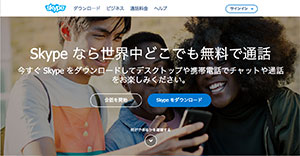
パソコンを使って、世界中の人と無料電話・テレビ電話をすることができます。
スマホでは、無料通話というと「LINE」の知名度が高いですが、パソコンでは「Skype」が歴史が長く知名度が高いです。
チャット(トーク)、無料通話、ビデオ通話、グループ通話など基本的な機能は「LINE」と同じですが、Skypeには画面の共有などパソコンならではの機能があります。
パソコンでわからないことがあった場合も、画面を共有することで遠く離れた場所からでも教えることができます。
LINE:スマホの無料通話をパソコンでも使える
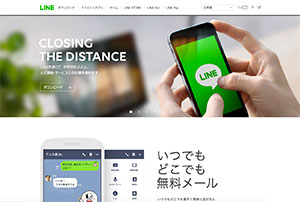
スマホの無料通話アプリとして有名な「LINE」をパソコンでも使えます。
チャット(トーク)、無料通話、ビデオ通話、グループ通話などスマホ版と同じように使えます。
スマホを持っていればパソコン版はいらないと思うかもしれませんが、パソコン版を使うメリットは3つあります。
- キーボードが使えるので文章が早く打てる
- パソコンの大きな画面が使えるので他の作業をしながら見れる
- 写真や画像など、送信したいファイルがドラッグ&ドロップで簡単にできる
Dropbox:家でも外でも同じファイルを編集・共有できるオンラインサービス
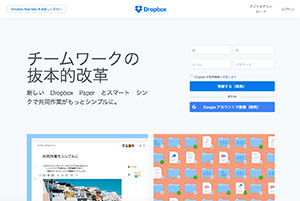
Dropboxはファイル共有サービスの一つで、家でも外でも会社でも、ネットに接続できる環境があれば、同じファイルをどこからでも編集することができます。
Dropboxの何が便利かって言うと、データを運ぶ必要が無いことです。
これまでは、学校や会社など家以外で作成したファイルを家で使うためには、USBメモリなどの外部記録メディアに保存して持ち帰ったり、メール添付などで送信していました。
しかし、それらの方法だと、家以外で作成したファイルをコピーする手間もかかるし、同じファイル名でも編集内容が違うものがいくつもできてしまうので上書き保存をしてファイルを消してしまう危険性がありました。
Dropboxを使うとファイルはネット上にあるので、ファイルを持ち運ぶ必要がなくなり、常に編集した最新状態でファイルが保存されるので上書き保存をして編集内容が削除される心配がありません。
さらに、Dropboxにはバックアップ機能があるので、もしファイルを誤って削除してしまっても簡単に復帰させることができます。
私もブログ記事を書くときにはDropboxでファイルを作ってパソコンとスマホを使って記事を書いてます。
無料会員登録だと、使える容量は2GBまでですが、わたしはブログ記事の作成程度にしか使ってないので全然使い切ってません。
2GBだと容量が足りないと感じる場合は、友達からの紹介で登録すると保存容量を500MB増やすことができます。
Dropboxでは友達紹介をすると、紹介した人も紹介された人も500MBがプラスされて、最大16GBの容量を無料で獲得できます。
友達でDropboxをやっている人がいたら、ぜひ紹介してもらいましょう。
もし、友達でDropboxを使っている人がいない場合は、下のリンクから登録すれば、わたしの紹介として登録できます。
わたしの紹介でも良いから「500MB容量を増やしたい」という場合は、ぜひ利用してみてください。
Dropbox ← ここから無料登録すれば500MBのボーナス容量がもらえます。
Thunderbird:シンプルで使いやすい無料メールソフト
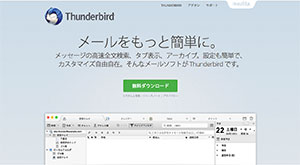
Windwosにも標準でメールソフトはついていますが、使いやすさでは断然こっちの方が使いやすいです。
無料ソフトですが、迷惑メールフィルターやフィッシング詐欺警告などのセキュリティ機能が充実しているのも安心できます。
Acrobat Reader:パソコン関係の文書や説明書・電子マニュアルを読むのに必須
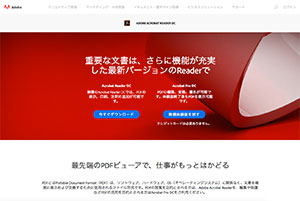
PDFというファイル形式の文書を読むために必要になる無料ソフトです。
パソコンソフトや家電やPC周辺機器の取扱説明書や電子マニュアルはPDFファイルで配布されていることが多いです。
パソコンを使っていると、PDFファイルを読む機会が多くなるので入れておきましょう。
まとめ
ここで紹介した以外にも画像編集ソフトや動画プレイヤーなど無料で使える便利なフリーソフトはたくさんあるので、紹介してほしいという要望をもらえれば、紹介していきたいと思います。